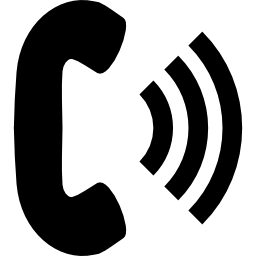Как проверить и очистить оперативную память на Samsung Galaxy S9 plus?
Ваш Samsung Galaxy S9 plus работает медленно, что не позволяет вам правильно использовать ваш смартфон. Оперативная память смартфона будет его оперативной памятью. Эта память обеспечивает производительность вашего Samsung Galaxy S9 plus. Однако, когда вы используете свой смартфон, ненужные данные накапливаются и замедляют работу Android. В этой статье мы научим вас, как проверить доступную оперативную память на вашем Samsung Galaxy S9 plus, а также как ее очистить.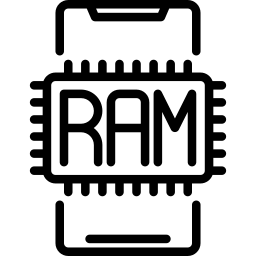
Как проверить оперативную память на Samsung Galaxy S9 plus?
Оперативная память важна для хорошей работы вашего Samsung Galaxy S9 plus. Он представляет собой оперативную память смартфона как компьютер. ОЗУ позволит вам выполнять несколько действий одновременно, не замедляя работу телефона. Чем больше объем оперативной памяти, тем лучше производительность смартфона. Обычно при покупке телефона мы забываем проверить доступную оперативную память. В основном мы думаем о внутренней памяти. Итак, как проверить доступную оперативную память в вашем Samsung Galaxy S9 plus? Мы можем найти несколько способов в зависимости от версии вашего смартфона.
Проверить оперативную память в настройках
- Зайдите в настройки вашего Samsung Galaxy S9 plus
- затем выберите «О телефоне», и вы сможете узнать объем доступной оперативной памяти, иногда этот параметр будет скрыт в меню разработчика.
- если ОЗУ не отображается, щелкните несколько раз на номере сборки (обычно 7 раз).
- вернуться к настройкам
- посмотрите в меню параметров разработчика
- после этого нажмите на Память
Приложение для проверки доступной оперативной памяти на вашем Samsung Galaxy S9 plus
Действительно, есть ряд приложений, которые позволяют проверять доступную оперативную память, а также очищать ее. Информация об устройстве – это приложение, которое предоставляет вам всю информацию о вашем смартфоне, такую как оперативная память, а также внутренняя или внешняя память (SD), аккумулятор, установленные приложения или возможные оптимизации.
Обслуживание устройства на Android
На некоторых смартфонах Android у вас будет прямой доступ к памяти вашего смартфона на уровне обслуживания. Перейдите в настройки Samsung Galaxy S9 plus и нажмите «Обслуживание телефона». Затем щелкните значок памяти, вы увидите внутреннюю память и оперативную память (RAM).
Программы для Windows, мобильные приложения, игры - ВСЁ БЕСПЛАТНО, в нашем закрытом телеграмм канале - Подписывайтесь:)
Как очистить оперативную память вашего Samsung Galaxy S9 plus?
Чтобы повысить скорость работы Android-смартфона, необходимо улучшить оперативную память. Чтобы ускорить работу вашего Samsung Galaxy S9 plus, вам нужно будет выполнить несколько шагов.
Уход за Samsung Galaxy S9 plus
Как было показано ранее, вы можете обратиться в сервисную службу для своего Samsung Galaxy S9 plus. Для этого откройте настройки и нажмите «Обслуживание», затем «Память». Затем нажмите «Очистить».
Приложения для очистки оперативной памяти
Действительно, в магазине Google Play есть множество приложений, которые могут вам помочь. Среди этих приложений вы будете иметь в своем распоряжении Очистка RAM или же
RAM Booster . Все эти приложения позволяют очищать оперативную память. Обычно они предлагают несколько функций.
Ежедневно повышайте производительность своего Samsung Galaxy S9 plus
Используя свой смартфон, вы сможете выполнять повторяющиеся действия для улучшения оперативной памяти. В частности, вы можете закрыть приложения, работающие в фоновом режиме на вашем Samsung Galaxy S9 plus, или удалить данные приложений, установленных на вашем Samsung Galaxy S9 plus. Если вы ищете другие руководства по Samsung Galaxy S9 plus, мы приглашаем вас проконсультироваться с руководствами категории: Samsung Galaxy S9 plus.
Программы для Windows, мобильные приложения, игры - ВСЁ БЕСПЛАТНО, в нашем закрытом телеграмм канале - Подписывайтесь:)